Firefox-ის წყალობით. დააჩქარეთ Firefox ათი დაწკაპუნებით.
Საღამო მშვიდობისა! ახლა მაქვს Mozilla Firefoxმუშაობს რეაქტიული სიჩქარით! Და შენ? დავიწყოთ თანმიმდევრობით! Mozilla Firefox არის ერთ-ერთი პოპულარული ბრაუზერი Runet-ზე. მას აქვს ბევრი მომსახურება და მეტი! შეგიძლიათ დააინსტალიროთ Yandex-ის ზოლი ან რამე სხვა... შემდეგ ბრაუზერი იწყებს ძალიან უხერხულობას. ფაქტობრივად, ბრაუზერთან ყველაფერი კარგადაა, უბრალოდ, ინფორმაციის ხელახალი თარგმნა არ ხდება, ამ მანქანას აქვს ისტორიის ჩანაწერი. საიტები, სადაც მოინახულეთ კორისტუვაჩი, ქუქიები და სხვა. Axis და, ამ ყველაფერთან ერთად, ბრაუზერი იწყებს გაშვებას.
და კიდევ რა გაქვთ თქვენს სანიშნეებში? თოდი აშკარად შვება. ძალიან ბევრია ამ სიტუაციით გაფუჭებული. გაუშვით Firefox, შეამოწმეთ ხვილინა, მეგობარი, მესამე, Mozilla-ს გაშვებამდე. მალე ის იწყებს რღვევას. ცნობთ სიტუაციას? Მე ვფიქრობ შენ იცი.
უნდა ვიფიქროთ იმაზე, თუ როგორ დავაჩქაროთ Mozilla?
შემდეგ, თქვენ შედიხართ მათ პარამეტრებში, ყურადღებით მიჰყევით მათ და არაფრის დასრულების გარეშე, უბრალოდ ხედავთ Mozilla-ს. გამარჯობა, მე გიმღერი, ვისთვისაც განსაკუთრებული საჭიროება არ არის. თქვენ უბრალოდ უნდა გაასუფთაოთ ის, რომ მოიცილოთ მტვრის კვალი და სხვადასხვა ქუქი-ფაილები და მოაცილოთ რაიმე სპეციალური კორექტირება. ეს ინსტალაციები სრულდება განსაკუთრებული აურზაურის გარეშე. უბრალოდ ყურადღებით წაიკითხეთ და დაიმახსოვრეთ ყველაფერი აუცილებლად. თქვენ კმაყოფილი ხართ თქვენი ბრაუზერის სიჩქარით. ეს არის ბევრი ფული.
როგორ დავაჩქაროთ Mozilla Firefox
ვნახოთ უახლესი ისტორია

![]()
1 სანამ ამას გააკეთებთ, თქვენ უნდა გაასუფთაოთ თქვენი ბრაუზერი ყველა თქვენი ინფორმაციის, ჟურნალისა და ქუქიებისგან. გაწმენდის საშუალება გეძლევათ ყოველდღე, ყოველდღე. სამწუხაროა, დღემდე ერთი თვეა, ასე რომ თავიდან მომიწევს ყველაფრის ნახვა. ამ შემთხვევაში, ბრაუზერი დაივიწყებს საიტების ყველა ჩანაწერს და პაროლს. Ix ხელახლა უნდა შევიდეს. ჩვენ გვეძლევა მხოლოდ არჩევანი იმის შესახებ, რისი ნახვაც გვინდა: მიმზიდველობა და მიმზიდველობა, ფორმები და ძიება, ქუქიები, ქეში, აქტიური სესიები. არჩევანს, ან ყველაფერზე ვსვამთ ტკიპს. ამისათვის აირჩიეთ "ინსტრუმენტები" მთავარ მენიუში, შემდეგ "მორგება", შემდეგ "კონფიდენციალურობა" და აირჩიეთ "წაშალე თქვენი უახლესი ისტორია". ან უბრალოდ დააჭირეთ: - Ctrl + Shift + Del.
დანამატის აპლიკაციები შეიძლება წაიშალოს 2. შედით მენიუში,- აირჩიეთ Add-ons Extensions და ნახეთ ჩვენზე დაინსტალირებული ყველა გაფართოება და ჩართეთ (რადგან არ გსურთ შედეგების წაშლა, ისინი შეიძლება მოგვიანებით გამორთოთ). თუ გადააჭარბეთ, სუნი არ გჭირდებათ, უბრალოდ ხედავთ მათ.
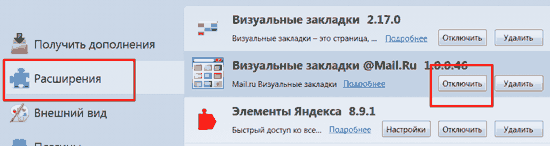
შედით მისამართის ფანჯარაში
3. უნდა შევიტანოთ მისამართის ველი და ჩავწეროთ შემდეგი ფრაზა: შესახებ: კონფიგურაცია. მერე ბოლოს გამომჟღავნდება, სადაც უამრავი სხვადასხვა ბრძანებაა დაწერილი, სადაც სიფრთხილეს გვთხოვენ, ასო „ფრთხილად ვიქნები“ (ბრძანებები იწერება ანბანის უკან). ახლა დავასრულოთ რიგი ქსელი.http.proxy.pipelining. დააჭირეთ მასზე. ჩვენ შევცვალეთ ფუნქცია False-ზე True. ამისათვის თქვენ უნდა დააჭიროთ False-ს მარჯვენა ღილაკით და დააწკაპუნოთ რემიქსზე კონტექსტურ მენიუში.

4. შემდეგ სწორედ ამ ბილიკზე ვპოულობთ მეორე რიგს, ქსელი.http.pipelining, ვიკონუემო იგივე. ჩვენი ფუნქციაც იცვლება.
ამ სიტყვას დამთხვევით და მანიპულირებით შემოგვაქვს
5. შემდეგი ჩვენ ვეძებთ სხვა რიგს, ე.წ ქსელი.http.pipelining.maxrequests, მასზე დაბეჭდილი. ნომერი გვაქვს, ასი მქონდა, დავკარგე. შეიძლება გქონდეთ განსხვავებული ნომერი, მაგალითად 5. აქ ყველაფერი დამოკიდებულია თქვენი კომპიუტერის სიძლიერეზე. შეგიძლიათ დადოთ ან მეტი. მაქვს 60 მბ/წმ. ამიტომ ჩემთვის ეს ნორმალურია. როგორ დავაჩქაროთ Mozilla სხვა მიმართულებით?
6. შემდეგ, მარჯვენა ღილაკით დააწკაპუნეთ ცარიელ ველზე. გამოჩნდი კონტექსტი და არა მენიუაირჩიეთ "შექმნა", რასაც მოჰყვება "ლოგიკური". შემდეგ ვხსნით ფანჯარას ბოლოს, სადაც შევდივართ config.trin_on_minimize. დააჭირეთ OK და აირჩიეთ false, შემდეგ OK.

7. ბევრი მოქმედების შენახვა შეგვიძლია, მხოლოდ „Create“-სთვის ვირჩევთ „Purpose“ პუნქტს. ჩვენ დავინახავთ დასასრულს, სადაც ჩავწერთ ფრაზას nglayout.initialpaint.delay. ჩაწერეთ OK და ჩაწერეთ "0" (ნულოვანი) ღია ფანჯარაში.
სწრაფად სისტემის ბრაუზერიდან
8. ასევე შეგვიძლია დავაჩქაროთ ბრაუზერის ჩამოტვირთვა სისტემიდან. ამას ყველა არ მეკითხება, მაგრამ მე არ მკითხავს. სისტემამ არ მოათავსა ბრძანება საქაღალდეში. შეგიძლიათ სცადოთ ale vie. თქვენს სამუშაო მაგიდაზე დააჭირეთ ბრაუზერის მარჯვენა ღილაკს, გადადით "power". შემდეგი, აირჩიეთ „Shortcut“ და დაამატეთ \Prefetch:1 „ობიექტის“ ფანჯარაში. დააწკაპუნეთ OK და გადატვირთეთ Mozilla. ბრძანება უნდა გადავიდეს Prefetch საქაღალდეში. Tse daddy skorennaya კომპიუტერი.
პროცედურების დასრულების შემდეგ გადატვირთავთ კომპიუტერს და ვამოწმებთ ბრაუზერის სიჩქარეს. მაინტერესებს ახლა გესმით, როგორ უნდა დააჩქაროთ Mozilla Firefox?
PS. მე ახლახან დავაინსტალირე LineBro სკრიპტი, ასე რომ, ახლა ჩემს გვერდითა ზოლს აქვს შესაძლებლობა დაამატოთ შეტყობინება, რომელიც გამოჩნდება ჩემს საიტზე ყველა სტატიაში. თქვენ შეგიძლიათ დაამატოთ ეს, რათა დაეხმაროთ კლიენტს თქვენს ვებსაიტზე, სოციალურ გვერდზე გადასვლაში. ლიმიტები, ან თქვენი საჭიროებისთვის საინფორმაციო პროდუქტი! Წარმატებები!
ვიდეო აჩქარებს Mozilla Firefox-ს
მაგალითად, სტატისტიკა, გირჩევთ უყუროთ ვიდეოს Mozilla-ს აჩქარების შესახებ (გაინტერესებთ, ის წარმოგიდგენთ ცხოვრების დაჩქარების უამრავ მეთოდს):
წარმატებებს გისურვებთ და ბედნიერ დასვენებას!
ანეგდოტი კანის სტატისტიკისგან:
მოაწერეთ იოგოს ტრივალური დაწყება. თქვენ დააწკაპუნეთ მალსახმობზე და დაელოდეთ რამდენიმე წამს პროგრამის ფანჯრის გახსნამდე. კონკურენტებისგან განსხვავებით, Firefox-ს ფაქტობრივად უჩვეულოდ დიდი დრო სჭირდება დაწყებას და დროთა განმავლობაში პრობლემა უარესდება.
როგორ დავაჩქაროთ Mozilla Firefox-ის დაწყება?
მხოლოდ საშუალოდ, ბრაუზერის თავდაპირველ გაშვებას 10-15 წამი სჭირდება. რა თქმა უნდა, ეს გამოწვეულია პროგრამული უზრუნველყოფის სპეციფიკით:
- ჩამოტვირთეთ ანგარიშის მენეჯერის პროფილის ფაილებში
- მონაცემთა ბაზის ზრდა, ფრაგმენტაცია და ცარიელი მნიშვნელობები
- დაყენებულია დამატებითი
თქვენ ასევე შეგიძლიათ სცადოთ რეაგირება პრობლემაზე და შეეცადოთ შეამციროთ გამოჯანმრთელების საათი.
1. Windows Prefetch
საოპერაციოში Windows სისტემა XP ვერსიით დაწყებული, არსებობს ოპტიმიზაციის ფუნქცია პროგრამაზე გადასასვლელად, სახელწოდებით "Prefetch". პროგრამისთვის იქმნება ცალკე ფაილი, რომელიც შეიცავს გაშვების ყველა ძირითად პარამეტრს და კომპონენტს, რაც ბუნებრივია აჩქარებს დანამატების მეორე დაწყებას.
იმისათვის, რომ "Mozilla Firefox" მოხვდეს არჩეული "Prefetch" პროგრამების სიაში, მიჰყევით მალსახმობის ძალას:
- სანამ დაიწყებთ, დარწმუნდით, რომ დახურეთ ყველა აქტიური ბრაუზერის ფანჯარა.
- დააწკაპუნეთ მარჯვენა ღილაკით Firefox-ის მალსახმობზე და გადადით Power განყოფილებაში.
- დიალოგურ ფანჯარაში დააწკაპუნეთ "ობიექტის" რიგზე, სადაც მითითებულია .exe ფაილის გზა.
- მაგალითად, ფეხის შემდეგ, სივრცეში დაამატეთ „/Prefetch : 1“.
შედეგად, გამომავალი შეიძლება ასე გამოიყურებოდეს:
"C:\Program Files\Mozilla Firefox\firefox.exe" /Prefetch:1 - შეინახეთ ცვლილებები ღილაკზე "OK" დაჭერით.
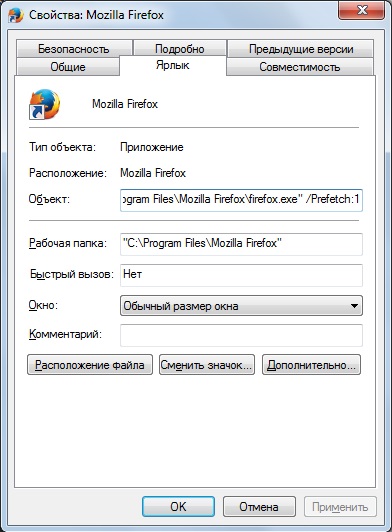
ახლა ჩვენ გავუშვით "Mozilla Firefox" / პირველი გაშვება, როგორც ადრე, შეიძლება გადაიდოს, მაგრამ ფაილის შექმნის გზით სისტემის დირექტორიაში "Prefetch".
2. დააინსტალირეთ Firefox Preloader
არსებობს კიდევ ერთი სარგებელი მესამე მხარის გამყიდველებისგან, რომლებიც პრინციპში მუშაობენ პირველი მეთოდის მსგავსად. Firefox Preloader პროგრამა წინასწარ იტვირთავს ბრაუზერის ძირითად კომპონენტებს Windows-ის დაწყებისთანავე, რაც აჩქარებს პროგრამების დაწყების ვადას. პროგრამა არ საჭიროებს კონკრეტულ პარამეტრებს, არის მცირე ზომის (1 მეგაბაიტზე ნაკლები) და შეიძლება დაინსტალირდეს წამებში. მინუსი არის ინგლისურენოვანი ინტერფეისი, წინააღმდეგ შემთხვევაში ის არ იმუშავებს ქარხანაში.
ახლა დააინსტალირეთ კომპიუტერი. ამის შემდეგ, ახალი ხატულა გამოჩნდება სისტემის უჯრაში (საიუბილეო რიგითობით). დააწკაპუნეთ მარჯვენა ღილაკი– Wiklik-ის კონტექსტური მენიუსთვის
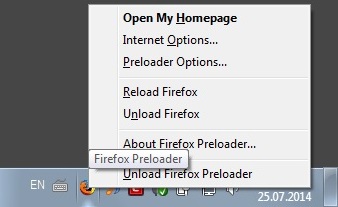
- გაუშვით ბრაუზერი მთავარ გვერდზე;
- ვიდკრიე მოზილას მორგება Firefox;
- აჩვენეთ, თუ როგორ არის კონფიგურირებული პროგრამა (არ საჭიროებს ცვლილებებს);
- განაახლეთ ბრაუზერი (საჭიროა Firefox-ის დახურვა);
- აცოცხლებს ბრაუზერს, რადგან აუცილებელია მეხსიერების დაზოგვა;
- კომუნალური პროგრამის მოკლე აღწერა (ვერსია, დისტრიბუტორები და ა.შ.);
- Vivantizes კომუნალური თავად ოპერაციული სისტემა(თუ გჭირდებათ „Firefox Preloader“-ის დახურვა).
მეტი არაფერია საჭირო. პროგრამა დაუყოვნებლივ იწყება Windows-იდან, გამოჩნდება შეტყობინებების ზონაში. რამდენადაც შეიძლება ვიმსჯელოთ, კომუნალური პროგრამა აღარ არის ფრაგმენტირებული 2013 წლის შუა რიცხვებიდან, ამიტომ მოსალოდნელია, რომ სწორი რობოტი იმუშავებს დარჩენილი საკითხებიმნიშვნელოვანია ბრაუზერის გარანტია.
3. მონაცემთა ბაზის დეფრაგმენტაცია
როგორც თავიდანვე ითქვა, Mozilla Firefox-ის მომხმარებლის პროფილი არის მონაცემთა ბაზა - მრავალი პარამეტრი და პარამეტრი. აქედან გამომდინარე, მონაცემთა ბაზა ექვემდებარება ფრაგმენტაციას, ისევე როგორც მყარი დისკი.
თქვენი პროფილის მონაცემების ორგანიზებისთვის, შეგიძლიათ ხელით მოაწყოთ შესაბამისი ფაილები, ან დაეყრდნოთ სპეციალურ დანამატებს. ერთ-ერთი მათგანია „გაუმჯობესებული ვაკუუმური ადგილები“, რომელიც შეგიძლიათ იხილოთ „დამატებით“ განყოფილებაში საძიებო რიგში სახელის აკრეფით.

Є і მესამე მხარის პროგრამებიმონაცემთა ბაზების ოპტიმიზაცია Mozilla Firefox-ისთვის:
- SpeedyFox ;
- Firetune;
სინამდვილეში, პროგრამები ავტომატურად ახდენს პროფილის მონაცემთა ბაზების ოპტიმიზაციას. ეს ვარიანტი, ორიდან რომელიმე კომუნალური საშუალებით, შეიძლება ეწოდოს ზარმაცებს, ამიტომ პრიმიტიული ქმედებების გარდა არაფერია საჭირო!
P.S.
ჩვენ მოხარულები ვართ Mozilla Firefox-ის გამოშვებით. მინდა ვიცოდე, რომ ერთ-ერთი ვარიანტი პოზიტიურ ცვლილებებს მოითხოვს. არ არის გამორიცხული, რომ მსგავსი პრობლემა არც თუ ისე შორეულ მომავალში წარმოიშვას, თუმცა კვლევაზე მუშაობა სტაბილურად მიმდინარეობს და გაფართოება გარდაუვალია.
გქონდეთ სუფთა და გლუვი ინტერნეტი Mozilla Firefox-ით!
Firefox-ი იშლება. როგორ დააჩქაროს მოზილას რობოტი Firefox? ამ სტატიიდან მსურს ვაცნობო Webtoon საიტის მკითხველებს სახიფათო საკითხების შესახებ, რომელთა ოპტიმიზაცია და დაჩქარება შესაძლებელია. შვედური ბრაუზერები(Firefox).
Firefox ბრაუზერს აქვს სპეციალური მხარე მიმაგრებულია - შესახებ: კონფიგურაცია, რომელშიც ამ პროგრამის დაყენების ყველა აშკარა პარამეტრი ხელახლა შესრულებულია. ცოტა შესახებ:config ახსენებს რეესტრს Windows-ის ოჯახზე: ყველა მნიშვნელობა წარმოდგენილია გასაღები-მნიშვნელობის წყვილის სახით. გარდა არსებული გასაღებების შეცვლისა, შესაძლებელია ახლის შექმნაც (მაგალითად, Firefox-ის კონფიგურაციის ვარიანტები არ არის ნაჩვენები about:config; იმისათვის, რომ მათ დააჩქარონ ახალი გასაღების შექმნა). about:config უზრუნველყოფს ინტერფეისს მრავალი კონფიგურაციის ცვლილების სანახავად და კონფიგურაციისთვის, რომლებიც ხშირად მიუწვდომელია GUI-ის (კონფიგურაციის პანელის) მეშვეობით.
გთხოვთ გაითვალისწინოთ, რომ განხორციელებული ცვლილებების უმეტესობა დაუყოვნებლივ გაუქმდება, თქვენ უნდა იცოდეთ ამის შესახებ დანიური მომენტიფრთხილად იყავით, რომ არ მიიღოთ სერიოზული შეწყალება.
Firefox-ის ოპტიმიზაცია. უფრო დიდი რობოტული სიჩქარე. ეს მასალააღარ არსებობს სადაზღვევო დაფარვა დამატებითი გადასახდელი ანგარიშებისთვის!
გასახსნელად ეს მხარეთქვენ უბრალოდ უნდა ჩაწეროთ მისამართის ზოლში Firefox ბრაუზერი შესახებ: კონფიგურაცია

Ფრთხილად იყავი!!ამ პარამეტრების შეცვლამ შეიძლება გავლენა მოახდინოს თქვენი ბრაუზერის სტაბილურობაზე, უსაფრთხოებაზე და მუშაობაზე. თქვენ უნდა შეცვალოთ ის, რასაც აკეთებთ მხოლოდ იმის მიხედვით, რასაც აკეთებთ.
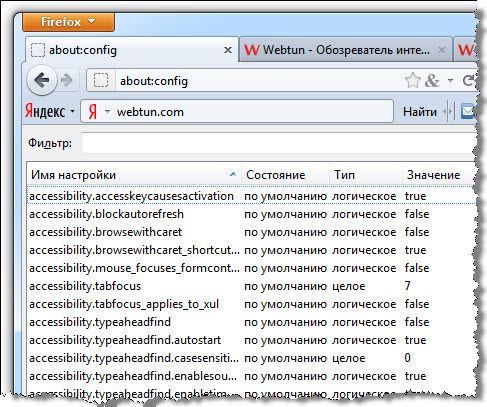
1. პარალელური კვების წყაროების რაოდენობის ჩართვა და რეგულირება
გვერდის გახსნის შემდეგ Firefox-ის მორგება- about:config, იპოვეთ „ფილტრის“ სტრიქონი და შემდეგ შეცვალეთ ხელმისაწვდომი ვარიანტები: 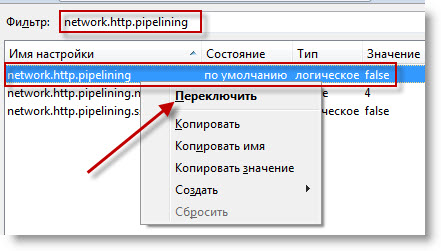
იმისთვის, რომ პარალელური მოთხოვნები დამუშავდეს, გაააქტიურეთ Keep-Alive:
- network.http.keep-alive -> true
- ქსელი.http.ვერსია -> 1.1
2.
წინასწარ შედგენის ჩართვა
ჩართეთ jit precompilation ინტერფეისისთვის. ეს მეთოდი ხელმისაწვდომია მხოლოდ Firefox 3.5 და უფრო მაღალი ვერსიისთვის, ხოლო გვერდებზე სკრიპტებისთვის ის უკვე ჩართულია „გასუფთავებისთვის“.
შეიყვანეთ Firefox-ის მისამართის ზოლში: about:config და შეიყვანეთ საძიებო პუნქტი ზოლში, შემდეგ შეცვალეთ ორივე ნაპოვნი ელემენტის მნიშვნელობები false-დან -> true-ზე.
3.
SQL მონაცემთა ბაზის შეკუმშვა
Vikorista addendum ვაკუუმის ადგილები გაუმჯობესებულია - div. განყოფილება "SQL მონაცემთა ბაზის შეკუმშვა" ]
შეკუმშოს SQL მონაცემთა ბაზა პირდაპირ ბრაუზერიდან:
დაიწყეთ მონაცემთა ბაზების მტვერსასრუტი.
Firefox ინახავს ყველა მონაცემს sqlite მონაცემთა ბაზაში ინტენსიური მუშაობით, მონაცემთა ბაზა იზრდება უსარგებლო ნარჩენების მეშვეობით და, გარდა ამისა, როგორც ჩანს, ძალიან ფრაგმენტირებულია. ოპერაცია "Vacuum" SQLite-ში ხორციელდება მანამ, სანამ მონაცემთა ბაზის ხელახალი შექმნა ახალ ფაილში. ამ გზით, ყველა ცარიელი სივრცე ჩანს და ხდება ფრაგმენტაცია.
ამ მიზნით, გახსენით "დამუხტების კონსოლი",
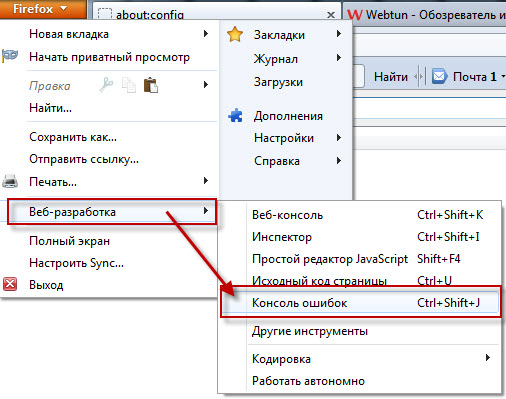
შეიყვანეთ შემდეგი კოდი "კოდი" ველში:
Components.classes["@mozilla.org/browser/nav-history-service;1"].getService(Components.interfaces.nsPIPlacesDatabase).DBConnection.executeSimpleSQL("VACUUM");
ღერძი ასეთია:

შემდეგ დააჭირეთ Enter. თქვენი ბრაუზერი შეიძლება გაიყინოს ცოტა ხნით, უბრალოდ შეამოწმეთ მომდევნო საათში.
4. Firefox მართავს ზედმეტ ტრაფიკს, თქვენი firewall აჩვენებს ინტერნეტის აქტივობას, მაგრამ თუ ჩანართები არ არის წვდომა ან არ განახლებულია, შეგიძლიათ მათზე წვდომა Firefox-ის მეშვეობით ფიშინგისგან დასაცავად: Firefox აახლებს არასანდო საიტების სიებს. თუ ეს დაცვა არ არის საჭირო, მისი ჩართვა შესაძლებელია მეშვეობით "Nalastuvannya" -> "zakhist"-> "აცნობეთ, რომ ვებსაიტი არ არის ეჭვმიტანილი სხვა ვებსაიტის იმიტაციაში" და "აცნობეთ, რომ ვებსაიტი არ არის ეჭვმიტანილი კომპიუტერებზე თავდასხმებში მონაწილეობისას."
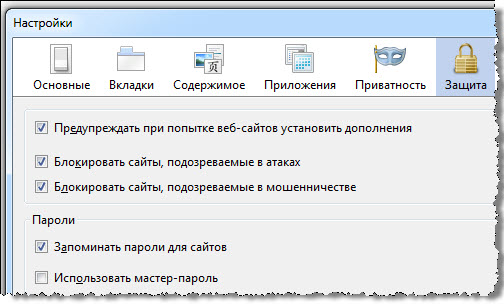
5.
Firefox ასევე პერიოდულად ამოწმებს განახლებების ხელმისაწვდომობას თავისთვის, მათი შემდგომი ინსტალაციადა ხმის დანამატები.
განახლების შემოწმება შესაძლებელია მეშვეობით "Nalashtuvannya" -> "Dodatkovo" -> "განახლება".
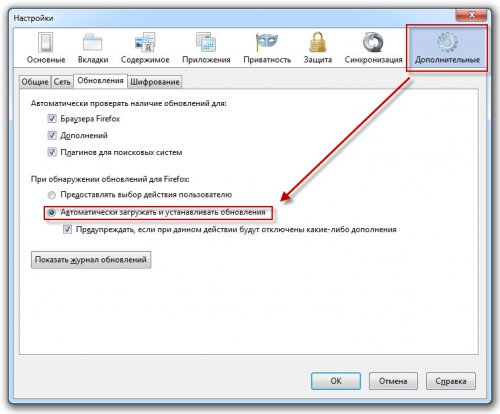
6. Firefox 3-ში ტრაფიკის გაზრდის დამატებითი არხი გამოჩნდა - დანამატების ძიების ფასი ახალია. არხის შეზღუდული გამტარუნარიანობის გონებაში, ასეთი სერვისი მნიშვნელოვანი ხდება, ამიტომ მისი ჩართვა შესაძლებელია. რისთვისაც უნდა შეიყვანოთ ბრაუზერის მისამართის ზოლი about:config, გაარკვიეთ პარამეტრი extensions.getAddons.showPane და დააყენეთ მნიშვნელობა „false“ [დააწკაპუნეთ რიგზე მარჯვენა ღილაკით და აირჩიეთ „switch“].
7.
ეს ნიშნავს, თუ რამდენი წინა მხარისგან შეიძლება დაზოგოთ ოპერატიული მეხსიერება("უკან" ბრძანების გამოსაყენებლად - ტექნიკას ეწოდება Fastback ან "შვედური გადასვლა"):
გახსენით Firefox-ის პარამეტრების გვერდი მისამართების ზოლში აკრეფით: about:config
იპოვეთ შემდეგი მწკრივი "ფილტრი" და შემდეგ შეცვალეთ შემდეგი მწკრივი:
browser.sessionhistory.max_total_viewers

მნიშვნელობა არის -1 ("მინუს ერთი"), რომელიც იქ დგას "კულისებს მიღმა", გაითვალისწინეთ, რომ Firefox თავად განსაზღვრავს ზომას, რაც დამოკიდებულია კომპიუტერზე RAM-ის ოდენობაზე.
ოპერატიული მეხსიერება / გვერდების რაოდენობა 32 Mb ........ 064 Mb ........ 1128 Mb ...... 2256 Mb ...... 3512 Mb ...... 51 გბ. ........ 82 გბ ......... 84 გბ ......... 8
8.
სერვერიდან მაქსიმალური ერთსაათიანი კავშირების რაოდენობა (ოპტიმალურია მაღალსიჩქარიანი ინტერნეტისთვის):
ჩაწერეთ შესახებ: config
იპოვეთ შემდეგი მწკრივი "ფილტრი" და შემდეგ შეცვალეთ შემდეგი მწკრივი: network.http.max-connections
[დააჭირეთ რიგს მარჯვენა ღილაკით და აირჩიეთ "შეცვლა"]
FF 3.*-დან დაწყებული, მნიშვნელობები შეიძლება გაიზარდოს 30-48-მდე (შენიშვნა: მინიჭების მეთოდი განკუთვნილია "ფართო" არხის მქონე მომხმარებლებისთვის)
9.
დააჩქარეთ გვერდის რენდერი
სანამ ჯერ კიდევ პარამეტრების გვერდზე ხართ, დააჭირეთ მარჯვენა ღილაკს ნებისმიერ ადგილას და შექმენით ახალი მწკრივი შემდეგი სახელებითა და მნიშვნელობებით:
nglayout.initialpaint.delay -> 0
10.
შეინახეთ დარჩენილი ჩანართები და ფანჯრები
სესიის არასწორად შეწყვეტის შემდეგ ანგარიშის ხელახლა გახსნა ან განახლება
იპოვეთ "ფილტრი" ვარიანტი და შემდეგ შეცვალეთ შემდეგი რიგები:
- browser.sessionstore.max_tabs_undo -> 0
- browser.sessionstore.max_windows_undo -> 0[დააწკაპუნეთ მაუსის მარჯვენა ღილაკით მწკრივზე და აირჩიეთ "შეცვლა"].
- browser.sessionstore.resume_session_once -> false
- browser.sessionstore.resume_from_crash -> false[დააწკაპუნეთ რიგზე მარჯვენა ღილაკით და აირჩიეთ "გადართვა"]
11.
გეოლოკაციური კავშირები
geo.enabled -> false [დააწკაპუნეთ რიგზე მარჯვენა ღილაკით და აირჩიეთ „გადართვა“]
12.
Viknennya ავტომატური ინსტალაცია ხმის ნაკბენებიმე დაგეძებ
იპოვეთ "ფილტრი" ვარიანტი და შემდეგ შეცვალეთ შემდეგი სტრიქონი:
Browser.search.suggest.enabled -> false[დააწკაპუნეთ რიგზე მარჯვენა ღილაკით და აირჩიეთ "გადართვა"]
13.
სიჩქარის შემცირება სარეზერვო ასლებიბრაუზერის სანიშნეები
იპოვეთ "ფილტრი" ვარიანტი და შემდეგ შეცვალეთ შემდეგი სტრიქონი:
browser.bookmarks.max_backups -> 1
14.
Ad-Block+ ფილტრების მოკლე სარეზერვო ასლები
იპოვეთ "ფილტრი" ვარიანტი და შემდეგ შეცვალეთ შემდეგი სტრიქონი:
extensions.adblockplus.patternsbackups -> 1
15.
ბრაუზერის დახურვის თავიდან აცილება მისი დახურვის საათისთვის დარჩენილი ჩანართები("არა, არ დახურო").
browser.tabs.closeWindowWithLastTab -> false[დააწკაპუნეთ რიგზე მარჯვენა ღილაკით და აირჩიეთ "გადართვა"]
16.
სამიზნის გადაადგილება უფრო დიდი/შეცვლილი მასშტაბით ბორბლის დამატებით გადახვევით [დააწკაპუნეთ რიგზე მარჯვენა ღილაკით და აირჩიეთ „გადამრთველი“]
mousewheel.withcontrolkey.numlines -> 1(შეატრიალეთ ბორბალი „საკუთარი ტემპით“, რათა გაზარდოთ გვერდის მასშტაბი, რომელსაც უყურებთ)
mousewheel.withcontrolkey.numlines -> -1(„მინუს ერთი“) (ბორბლის „შენს წინ“ შემობრუნება ცვლის იმ მხარის მასშტაბს, რომელსაც უყურებ)
17.
ანიმაციური გრაფიკის თავიდან აცილება gif ფორმატში
image.animation_mode -> არცერთი [დააწკაპუნეთ რიგზე მარჯვენა ღილაკით და ხელახლა ჩაწერეთ მნიშვნელობები ხელით]
18.
ჩარჩოს შემოღობვა, რომელიც აქტიურად არის გარშემორტყმული:
browser.display.focus_ring_on_anything -> false[დააწკაპუნეთ რიგზე მარჯვენა ღილაკით და აირჩიეთ „გადართვა“]
browser.display.focus_ring_width -> 0[დააწკაპუნეთ რიგზე მარჯვენა ღილაკით და აირჩიეთ "გადართვა"]
19.
ფავიკონების ღობე (საიტის ხატები)
browser.chrome.site_icons -> false[დააწკაპუნეთ რიგზე მარჯვენა ღილაკით და აირჩიეთ „გადართვა“]
browser.chrome.favicons -> false[დააწკაპუნეთ რიგზე მარჯვენა ღილაკით და აირჩიეთ "გადართვა"]
20.
ადგილი ახალი ჩანართების გადასატანად, რომლებიც იხსნება [დააწკაპუნეთ რიგზე მარჯვენა ღილაკით და აირჩიეთ „გადართვა“]
browser.tabs.insertRelatedAfterCurrent -> false(ჩანართი იხსნება ჩანართის ზოლის ბოლოს)
browser.tabs.insertRelatedAfterCurrent -> true(ჩანართი იხსნება აქტიური ჩანართის მარჯვნივ)
21.
მხოლოდ LINUX-ისთვის: ერთხელ დააჭირეთ LMB მისამართის კოდის უკან ჩხვლეტის რიგიმიიტანეთ მთელი რიგის ხედვამდე
browser.urlbar.clickSelectsAll -> true[დააწკაპუნეთ რიგზე მარჯვენა ღილაკით და აირჩიეთ "გადართვა"]
22.
სიგნალიზაცია root დომენისთვის მისამართის მწკრივში (FF 6 და უფრო მაღალი):
browser.urlbar.formatting.enabled->false
თუ იცით სხვა ხრიკები, გთხოვთ დატოვოთ თქვენი კომენტარები.
ყველას, ვისაც ჰქონდა შესაძლებლობა გამოეცადა Mozilla Firefox ბრაუზერი რეალურ ცხოვრებაში, უკმაყოფილო იყო იმ ფუნქციების ნაკლებობით, რომლებსაც ის ხელს უწყობს.
უპირველეს ყოვლისა, მისი მთავარი უპირატესობა ის არის, რომ მას აქვს უნიკალური და თუნდაც დამატებული ინტერფეისი, პარამეტრების მოქნილობა, ხელმისაწვდომობა, მდიდარი ფუნქციონირება და სხვა ტექნოლოგიური გაუმჯობესებების არსებობა.
ყველა მომხმარებლისთვის ასევე პრაქტიკულია გამოიყენოს მონაცემთა უსაფრთხოების დისკი კომპიუტერზე ან სხვა მოწყობილობაზე, რომელსაც აქვს დაინსტალირებული Mozilla Firefox ბრაუზერი. Mozilla უმკლავდება ასეთ ამოცანებს უბრალოდ სასწაულებრივად, მადლობა მასში ჩანერგილი კარგი სისტემაზახისტუ.
გარდა ამისა, შესაძლებელია სხვადასხვა გაფართოების დაყენება, რომელიც საშუალებას გაძლევთ შეინარჩუნოთ უსაფრთხოების მაღალი დონე და უზრუნველყოთ თქვენი მონაცემების კონფიდენციალურობა. თუმცა, ბრაუზერის ყველაზე აშკარა უპირატესობა მისი მოქნილი სიჩქარეა. ეს გახდება ჩვენი მასალის მთავარი თემა.
IN დარჩენილი ვერსიები Firefox-მა მნიშვნელოვნად შეამცირა ბრაუზერის გახსნის დრო და ჩანართები და გვერდები ახლა უფრო გადატვირთულია. თქვენ შეგიძლიათ ნახოთ შვედური კოდის ზოგიერთი უპირატესობა რობოტს ვაჩქარებგრაფიკული რენდერი. ეს პარამეტრიმიედინება მომხიბვლელობაში ვიდეოებით.
ცხადია, არსებობს მრავალი გზა, რომ მიაწოდოთ თქვენს ბრაუზერს დიდი რაოდენობით swidcode. შეგიძლიათ დააინსტალიროთ გაფართოება ან შექმნათ სპეციალური მოდული. ერთ-ერთი უდიდესი საბავშვო პროგრამებიგადატვირთვისთვის, შეგიძლიათ სამართლიანად შეიყვანოთ გვერდის სიჩქარე. 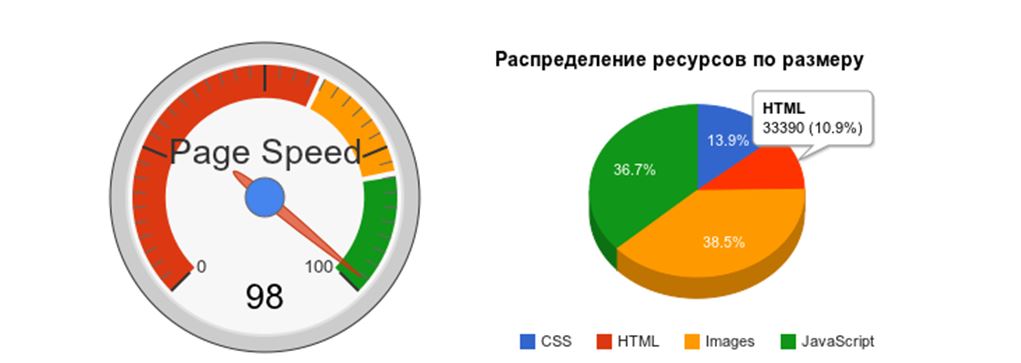
თუ ამ ხელსაწყოს იყენებდნენ Google-ის ვებ-საცავის დისტრიბუტორები, ყოველთვის. ეს მოდული საშუალებას გაძლევთ უზრუნველყოთ ნებისმიერი მოთხოვნის, გრაფიკული ფაილის სრული ოპტიმიზაცია და კიდევ უფრო გაზარდოთ სითხე, რაც უზრუნველყოფს გვერდების ყურადღებას. შეგიძლიათ ნახოთ მსგავსი მოდული სახელწოდებით YSlow. ისინი ხშირად გამოიყენება როგორც დეველოპერები და პირველადი წყაროები Firefox-ის გადატვირთვისთვის. 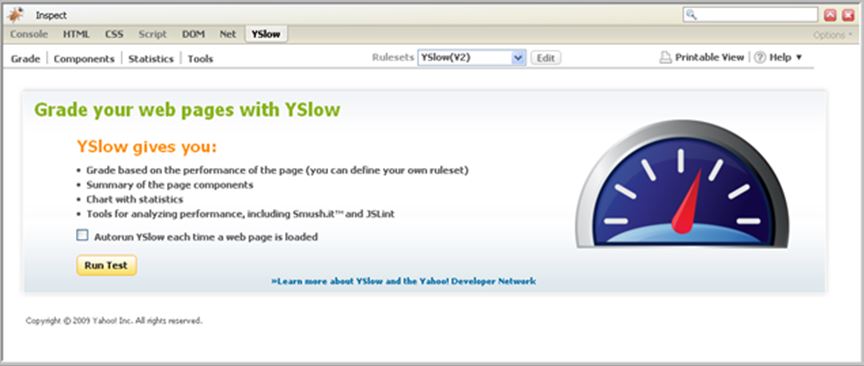
ყველა ზედაზღვევის ვარიანტის ჩათვლით, ჩვენ შეგვიძლია მოგაწოდოთ სწრაფი შემობრუნება ყავისფერი გაფართოვდა Adblock Plus. 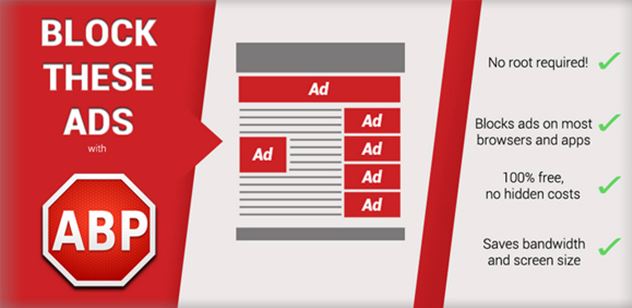
გაფართოება საშუალებას გაძლევთ მნიშვნელოვნად გაზარდოთ ბრაუზერის სიჩქარე ისე, რომ დაიბლოკოს სარეკლამო ბანერები და ამომხტარი ფანჯრები, რაც ამცირებს ტრაფიკის ნაკადს. ასევე, შეწყვიტეთ შეწუხება ყველგან რეკლამით.
გვერდების უფრო სწრაფი ხედვისთვის შეგიძლიათ გამოიყენოთ დანამატი Speed Dial. აქ მოცემულია ნაცნობი კანის სითხის გაზრდის გზები, რომლებიც იყენებდნენ Firefox ბრაუზერს ბოლო სამი საათის განმავლობაში. ამისათვის თქვენ უნდა გადახვიდეთ "Power"-ზე (ეს მენიუ იხსნება Mozilla Firefox-ის მალსახმობზე მაუსის მარჯვენა ღილაკის დაჭერით). მას შემდეგ რაც გადახვალთ "Shortcut" ჩანართზე, თქვენ უნდა შეიყვანოთ - /Prefetch მისამართის სტრიქონში.
თქვენ მზად ხართ მოქმედების გასააქტიურებლად. ყველა ინტერნეტს არ აქვს მეთოდების უზარმაზარი რაოდენობა. ხშირად ამის გაკეთება საშუალებას გაძლევთ დააჩქაროთ ვებ გვერდების, ისევე როგორც მათზე არსებული ყველა შინაარსის დაინფიცირების მაჩვენებელი.
Mozilla Firefox ბრაუზერის სიჩქარის გაზრდის სხვა გზები
ვიკორისტანნია უფასო პროგრამები Speedy Fox-ს შეუძლია გააუმჯობესოს Firefox ბრაუზერის პროდუქტიულობა ერთი დაწკაპუნებით (ან Mozilla-ს შეუძლია ასევე შეაფერხოს Google Chrome, Skype და საფოსტო მომხმარებელი Mozilla Thunderbird). მსგავსი პროგრამა ინახავს მონაცემთა მთელ კომპლექტს, ინფორმაციას ვებ გვერდების შესახებ, ქუქი ფაილებს სპეციალურ მონაცემთა ბაზაზე, სახელწოდებით SQLITE.
Დაახლოებით ერთი საათი დანას მონსტრიაფართოებს თავის საზღვრებს, განიცდის ფრაგმენტაციას, რომლის მეშვეობითაც ბრაუზერი ან პროგრამა სულ უფრო მეტად პოულობს საჭირო მნიშვნელობებს. Speedy Fox პროგრამა ასრულებს ყველა მონაცემის დეფრაგმენტაციას და შეკუმშვას. და ეს მიდგომა აუცილებლად აისახება პროცესის სიჩქარეზე. 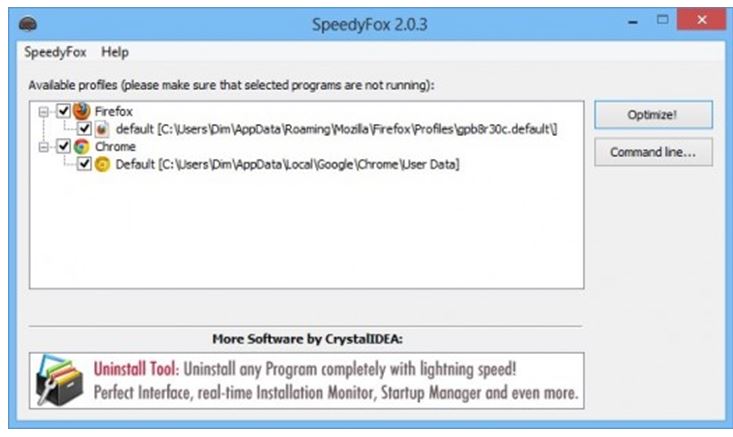
მას შემდეგ რაც ჩამოტვირთავთ და გაუშვით პროგრამა (აქ ინსტალაცია არ არის საჭირო), ბოლოს თქვენ წარმოგიდგენთ თქვენს კომპიუტერზე დაინსტალირებული ბრაუზერების თითოეული პროფილის ყველა საფეხურს.
შეამოწმეთ ველები თქვენთვის საჭირო პროგრამების გვერდით და შემდეგ დააჭირეთ ღილაკს "ოპტიმიზაცია", რის შემდეგაც Speedy Fox რამდენიმე წამით შეირყევა და გაასუფთავებს პროგრამების მიერ შენახულ ყველა მონაცემს.
უბრალოდ დარწმუნდით, რომ ხელახლა დააკავშირეთ და დახურეთ ბრაუზერი ერთდროულად, წინააღმდეგ შემთხვევაში, სისტემის გადატვირთვის პროგრამა ვერ მიაღწევს პროფილს. ამ პროგრამების შემქმნელები ამბობენ, რომ შეგიძლიათ ბრაუზერის სიჩქარე სამჯერ გაზარდოთ. Speedy Fox ცნობილია პირადი წვდომა Windows და Mac OS-ისთვის.
სხვა ცოცხალი მეთოდიმნიშვნელოვნად გაზარდეთ Firefox-ის პროდუქტიულობა.
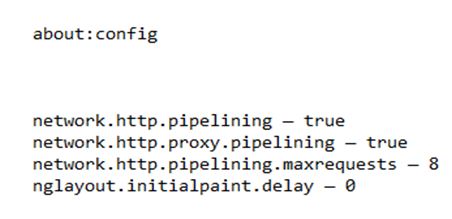
როგორ მუშაობს ეს ყველაფერი?
HTTP პროტოკოლი 1.1 საშუალებას აძლევს მომხმარებლებს გაუგზავნონ სხვადასხვა მოთხოვნა ინტერნეტ სერვერზე ერთი კავშირის გამოყენებით. იმის გამო, რომ ინტერნეტში გვერდები შეიძლება შეიცავდეს დიდი რაოდენობით გრაფიკულ ფაილებს, შექმნის პერიოდს დიდი მნიშვნელობა აქვს. შემდეგი პარამეტრების დანერგვით, ჩვენ ხელს ვუწყობთ წარმოების პროცესის დაჩქარებას.
ერთ-ერთი ყველაზე პოპულარული უფასო ბრაუზერები- Mozilla Firefox. მილიონობით ადამიანი მთელს მსოფლიოში აფასებს „ცეცხლოვან მელას“ როგორც Microsoft-ის, ასევე Google-ის შექმნას. ბრაუზერი სასწაულებრივია, მაგრამ ბევრი კორისტუვაჩი აღნიშნავს უსიამოვნო სურათს - დაახლოებით ერთი საათის შემდეგ Mozilla Firefox იწყებს "galmuvat". ჩანართების გახსნას დიდი დრო სჭირდება, გვერდის გადახვევას დიდი დრო, ბრაუზერის გახსნა/დახურვა კი დიდ დროს.
საკუთარ თავს? როგორ შეგიძლიათ გააკეთოთ ის იმუშაოს ისე, რომ ბრაუზერი გახდეს სწრაფი და მარტივი, შეუფერხებლად და „გატეხვის გარეშე“? რაც შეეხება დღევანდელ სტატისტიკას.Mozilla რობოტის დასაჩქარებლად შეგიძლიათ დააჩქაროთ სპეციალური პროგრამები(კომუნალური), მაგალითად, როგორიცაა FireTuneან კიდევ SpeedyFox. ბევრი ადამიანი უფრთხილდება ასეთი პროგრამების დაყენებას და აინტერესებს: როგორ შეგიძლიათ გამოიყენოთ FireTune Mozilla-ს დასაჩქარებლად? წარმოგიდგენთ და წარმოგიდგენთ სწრაფ, მარტივ და უსაფრთხო გზას თქვენი ბრაუზერის დასაჩქარებლად - ხელით კონფიგურაცია!
როგორ დავაჩქაროთ Mozilla Firefox ერთი ღილაკის დაჭერით
ხშირად მიზეზი იმისა, რომ Mozilla გახდა ასეთი პოპულარული, მდგომარეობს იმაში, რომ ის არის შეპყრობილი ყველა სახის დანამატით (მაგ., ბრაუზერზე ძლიერ გავლენას ახდენს, AdBlock Plus ), პანელები, ვიჯეტები, თემები, რომლებსაც აქვთ დაგროვილი მონაცემები ქეშში და სხვა „ბალასტი“, რომელიც ბრაუზერს „ფრენის“ საშუალებას აძლევს. გაღვიძების დრო დადგა. ფულის გამომუშავების უმარტივესი გზა არის სწრაფი ფუნქცია Firefox-ის გასუფთავება გადაეცა Mozilla Corporation-ს.
გთხოვთ, დააკოპირეთ მისამართზე https://support.mozilla.org/ru/kb/sbros-firefox-lyogkoe-resh... და მოდით გადავიდეთ თქვენს მდიდარ და ტანჯულ მოზილაზე. თქვენ პირდაპირ გადახვალთ Firefox-ის გასუფთავების გვერდზე. გადაახვიეთ ოდნავ ქვემოთ და დააჭირეთ ღილაკს "გასუფთავება Firefox".
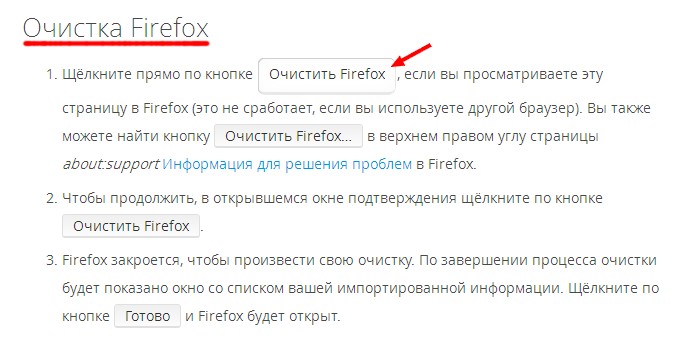
Firefox-ის გასუფთავების ფუნქცია მარტივი გზაა ბრაუზერის ძლიერი „ბალასტის“ მოსაშორებლად, რომელიც აუმჯობესებს თქვენს მუშაობას.
მაშინ ყველაფერი მარტივია - მიჰყევით ინსტრუქციას და მოთმინებით დაელოდეთ სანამ ბრაუზერი დაასრულებს პლაგინების ჩამოტვირთვისა და დაყენების პროცესს. როდესაც ყველაფერი დასრულებულია, თქვენ საბოლოოდ წარმოგიდგენთ თქვენი სპეციალური შენახული ინფორმაციის სიას (სანიშნეები, ისტორია, პაროლები, ქუქიები და ა.შ.) დააწკაპუნეთ ღილაკზე “ მზადაა» და ბრაუზერი გაიხსნება.
შედეგად, თქვენ ამოიღებთ დაჩქარებულ Mozilla Firefox-ს, რომელიც გაწმენდილია გაფართოებიდან, თემებიდან, სტილებიდან და დამატებებიდან. ხმის სისტემები, ხელსაწყოების ზოლები, ვიჯეტები სოციალური ზომებიდა სხვა, არსებითად, არც კი აუცილებელი გამოსვლები, რომლებიც თანდათან გროვდება ბრაუზერში და აძლიერებს მის რობოტს.
როგორც უკვე ითქვა, ამ შემთხვევაში თქვენი ძირითადი მონაცემები (სანიშნეები, პაროლები და ა.შ.) არ დაიკარგება. და თქვენი ძველი პროფილი შეინახება თქვენს სამუშაო მაგიდაზე საქაღალდის ხედის ქვეშ « ძველი ხარკი Firefox-ისთვის» და შეგიძლიათ განაახლოთ იგი მომავალში ამ საქაღალდის თქვენს პროფილზე კოპირებით.
როგორ შემიძლია კიდევ უფრო დავაჩქარო Mozilla Firefox ბრაუზერი?
როგორც კი აღმოჩენით კმაყოფილი იყავით, სიმღერის ტონით აღნიშნეთ, რომ Firefox დაიწყო უფრო სწრაფად გაშვება და უფრო სწრაფად მუშაობა. თუმცა, არ არსებობს შეზღუდვა საფუძვლიანობისთვის და უმჯობესია ამოიღოთ ყველა ინფორმაცია ბრაუზერიდან, სანამ ის შექმნილია.
Mozilla Firefox-ის ყველა ბრძანება არ არის დაფარული მარტივი სკრიპტით და Mozilla-ს დასაჩქარებლად ჩვენ სავარაუდოდ გამოვიყენებთ ერთ-ერთ ამ არადოკუმენტურ ფუნქციას. შეიყვანეთ ბრძანება ბრაუზერის მისამართის ზოლში: შესახებ: კონფიგურაციადა დააჭირეთ "შესავალი". ჯერ გამოჩნდით, დაელოდეთ და დააჭირეთ ღილაკს « გპირდები, რომ ფრთხილად იყავი!» .

მოდით გადავიდეთ Mozilla Firefox-ის კონფიგურაციის გვერდზე
შემდეგ გადახვალთ ბრაუზერის კონფიგურაციის გვერდზე, სადაც შეგიძლიათ მიიღოთ ბევრი ფული, რომ დააჩქაროთ საქმეები.

Mozilla-ს მორგებული გვერდი არის სასარგებლო ბრაუზერის მართვის პანელი!
გთხოვთ გაითვალისწინოთ, რომ სტრიქონში ნაჩვენები სტრიქონები არის შეცვლილი მნიშვნელობა. მალე ისინი კიდევ უფრო მეტი იქნება. ასე რომ წავიდეთ.
Firefox RAM - ავრცელებს ბრაუზერის მადას
ვინაიდან თქვენ არ ხართ სუპერ-დუპერ კომპიუტერის მფლობელი, პრობლემა დიდწილად იმაში მდგომარეობს, რომ Firefox-ს აქვს ბევრი ოპერატიული მეხსიერება - ასობით მეგაბაიტი. ეს არ არის კარგი და შეგიძლიათ ებრძოლოთ მას.
თქვენ უნდა გააკეთოთ შემდეგი:
1. შეცვალეთ ქეშირების დროს გამოყენებული ოპერატიული მეხსიერების რაოდენობა– Mozilla ინახავს 5 გვერდს RAM-ში, დარჩენილი გვერდები მიმდინარე დეპოზიტში. და რა მეხსიერების ფლანგვაა!
ასე რომ, ჩვენ ვხვდებით პარამეტრს « browser.sessionhistory.max_total_viewer» და ჩვენ ამ მნიშვნელობას მივაკუთვნებთ " 0 » .

თქვენ შეგიძლიათ შეცვალოთ პარამეტრების მნიშვნელობები Firefox-ის კონფიგურაციის გვერდზე
თავად ტიმი განმარტავს დარჩენილი გვერდების ქეშს.
2. შეცვალეთ საერთო ოპერატიული მეხსიერება, როდესაც ბრაუზერი დახურულია- სამწუხაროდ, Mozilla Firefox-ს "აქვს" ბევრი ოპერატიული მეხსიერება. რა უნდა ვიცოდეთ ბრაუზერის ავარიის შემთხვევაში? მართალია, არაფერი.
დააწკაპუნეთ მაუსის მარჯვენა ღილაკით დათვს გვერდზე, რომ ჩართოთ. გახსენით მენიუ, აირჩიეთ ელემენტი ” კრეატიულობა» → « უფრო ლოგიკური» . შეიყვანეთ დაყენების სახელი « config.trim_on_minimize» და მიეცით მას მნიშვნელობა" მართალია» .
ეს 20%-ით შეცვლის ოპერაციული მეხსიერების რაოდენობას, როცა ყელში ხარ!
3. სესიის დაჯავშნის პერიოდის გაზრდა– Mozilla-ს კანის გაწმენდის შემდეგ, 10 წამის განმავლობაში შეინახეთ სესია დისკზე და ეს ასევე მოითხოვს მეხსიერების დაკარგვას.
ეს პერიოდი შეიძლება გაგრძელდეს 20 წამამდე პარამეტრის დაყენებით « browser.sessionstore.interval» მნიშვნელობა " 20000 » .
4. შეცვალეთ შენახული ფაილების რაოდენობა– ბრაუზერი ინახავს თქვენს „უკან“ და „წინ“ გადასვლებს. სწავლის შემდეგ, გადასვლების რაოდენობა, რომლებიც უნდა დაიმახსოვროთ, 50-ზე მეტია. ნაკლებად სავარაუდოა, რომ ამდენი დაგჭირდეთ, არა? შევამოკლოთ რიცხვი 10-მდე.
პარამეტრის მნიშვნელობა « browser.sessionhistory.max_entries» ჩასმულია " 10 » .
ეს კიდევ უკეთესია! ჯერ ლიმიტი არ არის. ახლა დროა დავასრულოთ მერეჟეს საწყობი.
Vanity – დააჩქარეთ გვერდების პოპულარობა Mozilla Firefox-ში
კონფიგურაციის ამ გვერდზე შეგიძლიათ დააკონფიგურიროთ პარამეტრები, რომლებიც აკონტროლებენ მოთხოვნების დამუშავებას და საიტებიდან მონაცემების ამოღებას. ეს არის ის, რაც ჩვენ გვჭირდება ამჟამინდელი შედეგების მისაღწევად:
1. გვერდების უფრო სწრაფი შეძენა Mozilla-დან– ბრაუზერი, ბოლოს და ბოლოს, აიძულებს სერვერის მოთხოვნებს თანმიმდევრულად, სათითაოდ, სათითაოდ. თქვენ ასევე შეგიძლიათ ჩართოთ მოთხოვნების პარალელური გაგზავნა, თუ მონაცემები ერთდროულად ჩამოიტვირთება, როგორიცაა ფაილების ჩამოტვირთვა Download Master-დან! ეს დააჩქარებს მოზიდვას Firefox-ში, მაგალითად, YouTube-ზე ვიდეოს ყურებისას.
სამუშაოდ, თქვენ უნდა შეცვალოთ შემდეგი პარამეტრები:
- « ქსელი.http.pipelining» - დააყენეთ მნიშვნელობა " მართალია» ;
- « ქსელი.http.pipelining.maxrequests» - Დაინსტალირება " 5 » ;
- « ქსელი.http.proxy.pipelining» - თეჟ" მართალია» .

პარამეტრების ეს ჯგუფი აჩვენებს ბრაუზერიდან მონაცემების პარალელურად მოპოვების შესაძლებლობას
2. მიიღეთ მაქსიმუმი Mozilla-ს გვერდებიდან– ბრაუზერი ეძებს ყველაზე საინტერესო გვერდებს, ამიტომ აანალიზებს გაგზავნილ შეტყობინებებს და იმ გვერდებს, რომლებიც დიდი ალბათობით (თქვენი აზრით) მიიზიდავს. ეს იშვიათად მუშაობს სწორად და ხარჯავს პროცესორს და ტრაფიკს.
ამიტომ, ჩვენ შეგვიძლია გავააქტიუროთ ეს პარამეტრი მნიშვნელობის დაყენებით. ყალბი» ვარიანტში « network.prefetch-next» .
Სულ ეს არის.
